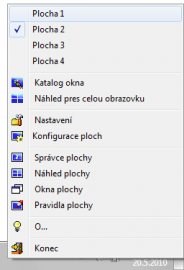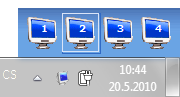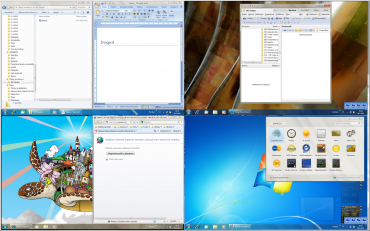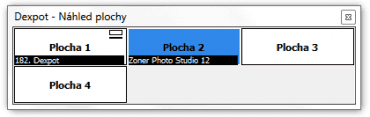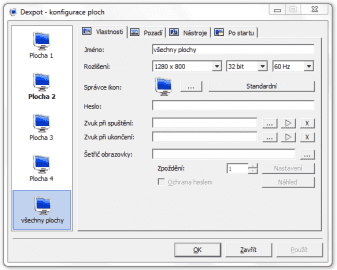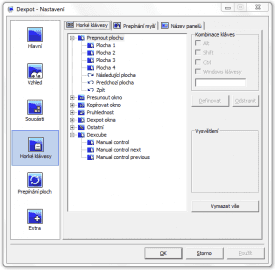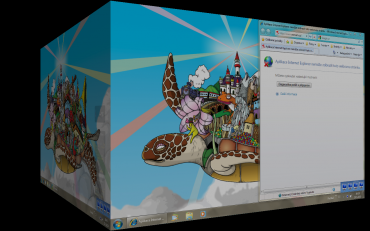Jediná pracovní plocha na počítači je dost omezující v případech, kdy máte otevřeno zároveň mnoho programů či pracujete na dvou různých projektech zároveň. Uživatel pak ztrácí přehled mezi mnoha otevřenými okny a práce může být výrazně pomalejší. Uživatelé linuxu či dokonce některých moderních mobilních telefonů jsou na více ploch zvyklí. V systémech Windows však stále tato funkce přítomna není. Naštěstí lze podporu více ploch doplnit pomocí mnoha jiných aplikací, které tento nedostatek systémů Windows kompenzují.
Dexpot
Jednou z těchto aplikací je i Dexpot. Patří rozhodně mezi to nejlepší, co lze v této oblasti sehnat a práce s tímto programem je opravdu výborná. Aplikace je distribuována jako freeware a je vybavena jak češtinou, tak i slovenštinou. Její použití je opravdu snadné, a pokud vás zaujme systém práce na více plochách, jistě se vám aplikace zalíbí.
Instalace aplikace je snadná a nijak se neliší od jiných. Po dokončení již můžete spustit program klasicky pomocí zástupce. V oznamovací oblasti se objeví ikona programu, přes kterou můžete Dexpot ovládat a rovnou bude jediná vaše plocha nahrazena hned 4 plochami (v nastavení lze zvýšit počet až na 20). Každá takto vytvořená plocha se chová stejně, jak jste dosud byli zvyklí. Na každé můžete mít otevřené programy a pracovat s nimi. Mezi plochami se můžete přepínat. Na jedné tak můžete mít otevřeny programy pro domácí použití, na druhé třeba programy do práce. Je jen na vás, jaké rozvržení si zvolíte a jaké jsou vaše potřeby. Výhodou je to, že máte na každé ploše méně oken, rychleji se v nich můžete orientovat a nepřekáží vám okna, která třeba momentálně nepotřebujete.
Nabídka pravého tlačítka myši obsahuje všechny hlavní funkce programu
Přepínání ploch můžete provádět hned několika způsoby. Základním způsobem je kliknutí pravým tlačítkem myši na ikonu v oznamovací oblasti a výběr konkrétní plochy. Tento způsob však není příliš rychlý. Mnohem rychlejší způsob je pomocí klávesových zkratek, které si můžete nadefinovat v nastavení programu. Rozumným kompromisem mezi těmito způsoby je Správce plochy, kterého rovněž najdete pod nabídkou pravého tlačítka myši. Zobrazí ikony s čísly jednotlivých ploch. Rámečkem je označena vždy ta aktuální. Přepnout se na jinou plochu můžete obyčejným kliknutím na konkrétní ikonu, zastupující požadovanou plochu. Tento způsob je rychlý i pohodlný.
Výběr plochy pomocí myši a ikonek pro všechny plochy
Velmi efektní funkcí, se kterou získáte přehled o dění na všech plochách, je Náhled přes celou obrazovku. Jak již název napovídá, jsou přes celou obrazovku zobrazeny malé náhledy všech ploch. Ihned vidíte, jaké programy jsou otevřeny na které ploše, a můžete se také pomocí tohoto náhledu mezi plochami přepínat. Zjednodušenou verzí tohoto pohledu na všechny plochy je i funkce Náhled plochy, která v samostatném okně zobrazuje menší náhledy všech ploch. Toto okno je viditelné na každé ploše a i jeho pomocí se můžete mezi plochami přepínat.
Náhledy všech ploch přes celou obrazovku
Náhled ploch v menším okně pro snadné ovládání
Další funkce
Při větším počtu ploch se může stát, že si již nebudete pamatovat, kde která aplikace je, či ji budete chtít přesunout jinam. I s těmito úkony samozřejmě Dexpot pomůže. Pomocí funkce Okna plochy můžete lehce spravovat aplikace, které běží na konkrétních plochách. Pro každou plochu je k dispozici seznam aplikací, které na ní běží. Každou z nich můžete přenést či kopírovat na jinou plochu, nebo rovnou zavřít. Rovněž můžete aplikaci měnit průhlednost či vynutit její umístění Vždy nahoře. Zvláště chci upozornit na zmíněnou funkcí kopírování okna. Ta dovoluje práci v jedné aplikaci na více plochách. Pokud tedy potřebujete aplikaci na více plochách, nemusíte ji neustále přesouvat z jedné na druhou. Stačí ji zkopírovat a mít na více místech najednou.
Funkce Okna plochy
K tomu, aby bylo možné plochy snadno odlišit, samozřejmě přispívá možnost přizpůsobení každé plochy. Na každé můžete mít jinou tapetu či spořič obrazovky. Tyto volby najdete v Konfiguraci ploch. Pro každou plochu můžete mít kromě zmíněných vlastností nastaveno také jiné rozlišení, zvuk při spuštění či heslo. Zvláště možnost zaheslovat plochu se mi moc líbí a dovedu si její použití představit v mnoha situacích.
Každou plochu je možné konfigurovat zvlášť
Pluginy a nastavení
Aplikace je vybavena mnoha dalšími funkcemi, které najdete v nastavení programu. Voleb je zde skutečně mnoho a upozornit musím hlavně na klávesové zkratky a pluginy. Klávesové zkratky umožňují mnohem rychlejší práci s programem a velmi dobré je na nich to, že si je můžete upravit přesně podle svých představ. Pluginy zase přidávají do programu nové funkce, ze kterých jsem si oblíbil nejvíce Dexcube, což je efekt virtuální kostky, který je viditelný při přepínání mezi plochami.
Klávesové zkratky je možné definovat pro všechny nejpoužívanější akce
Kostka při přepínání mezi plochami
Výborná, ale ne pro každého
Aplikace Dexpot mě nadchla svými funkcemi a jednoduchým používáním. Sháníte-li aplikaci pro více ploch v systému Windows, mohu ji doporučit. Je moc dobrým pomocníkem, kterému nemám co vytknout. Pracuje se s ním pohodlně, rychle a efektivně. Systém více ploch jistě není pro každého a ne všem sedne, pokud ale uvažujete o více plochách, rozhodně doporučuji tento program vyzkoušet.